- 1. Какво трябва да направя преди инсталирането?
- 2. Откъде да получите инсталационния диск
- 3. Конфигуриране на BIOS за зареждане от CD-Rom
- 4. Инсталиране на Windows 7 - самият процес …
- 5. Какво трябва да инсталирам и конфигурирам след инсталирането на Windows?
Помогнете на развитието на сайта, споделяйки статията с приятели!

Добре дошли! Това е първата статия в този блог и го посвещавам на инсталацията на операционната система (наричана по-долу "операционната система") на Windows 7. Ерата на привидно непростимия Windows XP приключва (въпреки че около 50% от потребителите все още използват това OS), което означава, че идва нова ера - ерата на Windows 7.
И в тази статия бих искал да се съсредоточа върху най-важните по мое мнение моменти, когато инсталирах и за първи път настроих тази операционна система на компютъра.
И така … нека да стигнем до него.
съдържание
- 1 1. Какво трябва да направя преди инсталирането?
- 2 2. Откъде да получите инсталационния диск
- 2.1 2.1. Записване на изображение за зареждане на диск с Windows 7
- 3 3. Конфигуриране на BIOS за зареждане от CD-Rom
- 4 4. Инсталиране на Windows 7 - самият процес …
- 5 5. Какво трябва да инсталирам и конфигурира след инсталиране на Windows?
1. Какво трябва да направя преди инсталирането?
Инсталирането на Windows 7 започва с най-важното - проверка на твърдия диск за важни и необходими файлове. Трябва да ги копирате, преди да ги инсталирате на USB флаш устройство или външен твърд диск. Между другото, може би това се отнася за всяка операционна система, а не само за Windows 7.
1) Проверете компютъра за стартиране, за да отговаряте на системните изисквания на тази операционна система. Понякога виждам странна картина, когато искат да инсталират актуализирана версия на операционната система на стар компютър, и те питат защо грешките и системата се държат нестабилно.
Между другото, изискванията не са толкова високи: 1 GHz процесор, 1-2 GB RAM и около 20 GB твърд диск. Повече подробности - тук.
Всеки нов компютър в продажба, за днес отговаря на тези изисквания.
2) Копирайте * цялата важна информация: документи, музика, снимки на друг носител. Например, можете да използвате DVD, USB флаш устройства, Yandex-диск (и други подобни) и др. Между другото, днес в продажба можете да се срещнете с външни твърди дискове с капацитет 1-2 TB. А не опция? За цената повече от наличните.
* Между другото, ако имате твърд диск, разделен на няколко дяла, тогава дялът, на който няма да инсталирате операционната система, няма да бъде форматиран и на него сигурно можете да запазите всички файлове от системния диск.
3) И последната. Някои потребители забравят, че можете да копирате много програми с техните настройки, така че те да могат да работят по-късно в новата операционна система. Например, след като преинсталирате операционната система, мнозина губят всички торенти, а понякога и стотици от тях!
За да избегнете това, използвайте съветите в тази статия. Между другото, по този начин можете да запазите настройките на много програми (например, когато преинсталирам, запазвам браузъра Firefox и не е необходимо да конфигурирам приставката и маркера).
2. Откъде да получите инсталационния диск
Първото нещо, което трябва да получим, е, разбира се, диск за зареждане с тази операционна система. Има няколко начина да го получите.
1) Закупуване . Получавате лицензно копие, различни актуализации, минимален брой грешки и др.
2) Често такъв диск идва заедно с вашия компютър или лаптоп. Обаче Windows като правило представлява отрязана версия, но за средния потребител неговите функции ще бъдат повече от достатъчни.
3) Дискът може да бъде направен от вас сами.
За да направите това, купете празен DVD-R или DVD-RW.
Освен това можете да изтеглите (например от torrent-tracker) диск със система и чрез spets. (повече за това можете да научите малко по-късно или да прочетете в статията за записване на изображения ISO).
2.1. Записване на изображение за зареждане на диск с Windows 7
За начало трябва да имате това изображение. Най-лесният начин е да го направите от истински диск (добре, или го изтеглете в мрежата). Във всеки случай ще предположим, че вече го притежавате.
1) Пуснете програмата Alcohol 120% (като цяло, това не е панацея, програми за записване на изображения огромно количество).
2) Изберете опцията "запис на компактдиск / DVD от изображения".
3) Посочете местоположението на вашето изображение.
4) Регулирайте скоростта на запис (препоръчително е скоростта на запис да бъде ниска, в противен случай могат да възникнат грешки).
5) Натиснете "start" и изчакайте края на процеса.
Като цяло, в крайна сметка, основното нещо е, че когато вмъквате в диска CD-ROM - системата започва да се зарежда.
Приблизително така:
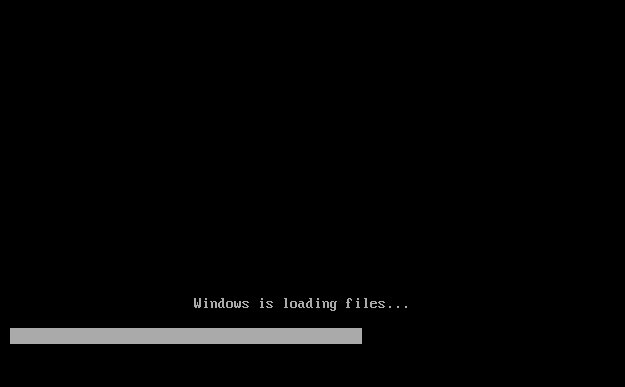
Стартиране от Windows 7
Важно! Понякога функцията за зареждане от CD-Rom е деактивирана в BIOS. След това ще разгледаме по-подробно как да активираме обувката на Bios от диска за зареждане (извинявам се за тавтологията).
3. Конфигуриране на BIOS за зареждане от CD-Rom
Всеки компютър има своя собствена версия на BIOS и да разгледа всеки от тях е нереално! Но в почти всички версии основните опции са много сходни. Ето защо основното е да разберете принципа!
Когато стартирате компютъра, натиснете клавиша Delete веднага или F2 (Между другото, бутонът може да се различава, зависи от вашата версия на Bios, но като правило винаги можете да го намерите, ако обърнете внимание на менюто за зареждане, което се появява пред вас за няколко секунди, когато го включите компютър).
И все пак е желателно да натиснете бутона повече от един път и няколко, докато не видите прозореца на Bios. Трябва да е в сини тонове, понякога зелени преобладават.
Ако вашият Bios не е подобен на това, което виждате на снимката по-долу, ви препоръчваме да прочетете статията за BIOS настройките, както и статията за включване на Boos boot от CD / DVD.
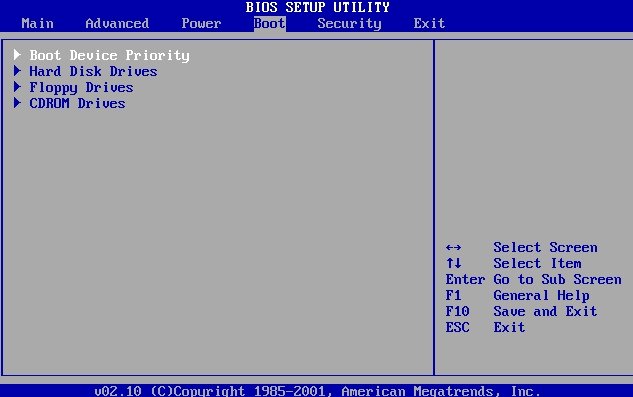
Контролът тук ще бъде направен с помощта на стрелките и клавиша Enter.
Трябва да отидете в секцията "Зареждане" и да изберете "Приоритет на устройство за стартиране" (това е приоритет за стартиране).
Т.е. се има предвид, откъде да стартирате компютърното зареждане: например, веднага да започнете да зареждате от твърдия диск или първо да проверите CD-Rom.
Така че правите запис, в който първото нещо, което трябва да направите, е да проверите компактдиска за зареждащия диск в него и след това да отидете на твърдия диск (HDD).
След като промените настройките на BIOS, винаги го излезте, запазвайки въведените опции (F10 - запазване и излизане).
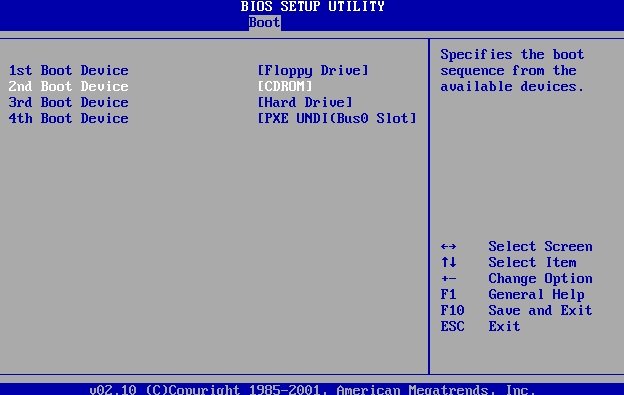
Обърнете внимание. В екрана по-горе, първата стъпка е да заредите от флопи (сега дискетите са все по-често срещани). След това се проверява на диска за зареждане и третата стъпка се зарежда от твърдия диск.
Между другото, в ежедневната работа най-добре е да деактивирате всички изтегляния, с изключение на твърдия диск. Това ще ви позволи да работите малко по-бързо на компютъра си.
4. Инсталиране на Windows 7 - самият процес …
Ако някога сте инсталирали Windows XP или някой друг, лесно можете да инсталирате и 7-ку. Тук почти почти всичко.
Поставете диска за зареждане (вече го написахме малко по-рано …) в CD-ROM тавата и рестартирайте компютъра (лаптопа). След известно време ще видите (ако Bios е настроен правилно) черен екран с надписи на Windows за зареждане на файлове … Вижте екранната снимка по-долу.
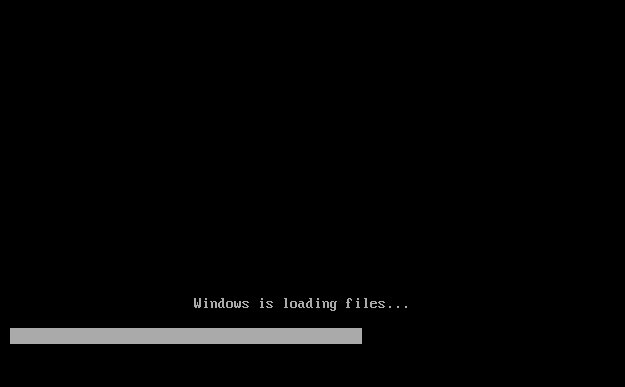
Тихо чакайте за зареждане на всички файлове и няма да бъдете подканени да въведете параметрите на инсталацията. След това трябва да видите същия прозорец, както е показано на снимката по-долу.
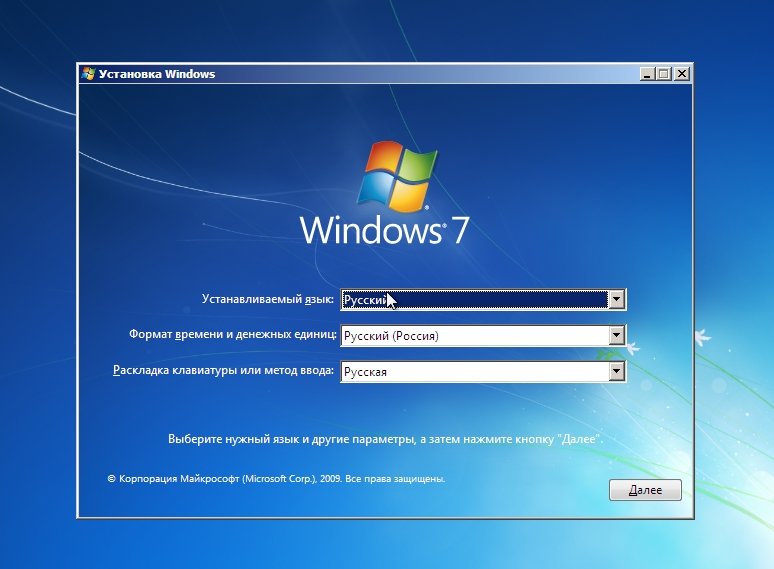
Windows 7
Screenshot със съгласието да инсталирате операционната система и приемането на споразумението, мисля, че няма смисъл да се вмъква. Като цяло, преди стъпката върху оформлението на диска отидете тихо, по пътя, всички четене и съгласие …
Тук в тази стъпка трябва да бъдете внимателни, особено ако имате информация на твърдия диск (ако новия диск можете да правите с него каквото искате).
Трябва да изберете дяла на твърдия диск, където ще бъде инсталирана операционната система Windows 7.
Ако на диска няма нищо, препоръчително е да го разделите на две части: едната ще бъде системата, а втората ще съдържа данни (музика, филми и др.). Под системата е най-добре да разпределите поне 30 GB. Тук обаче решавате за себе си …
Ако имате информация на диска - действайте много внимателно (за предпочитане преди инсталиране, важна информация за копиране на други устройства, флаш памети и др.). Изтриването на дял може да доведе до невъзможност за възстановяване на данни!
Във всеки случай, ако имате два дяла (обикновено системния диск C и локалния диск D) - тогава можете да инсталирате новата система на системното устройство C, където преди това сте имали друга операционна система.
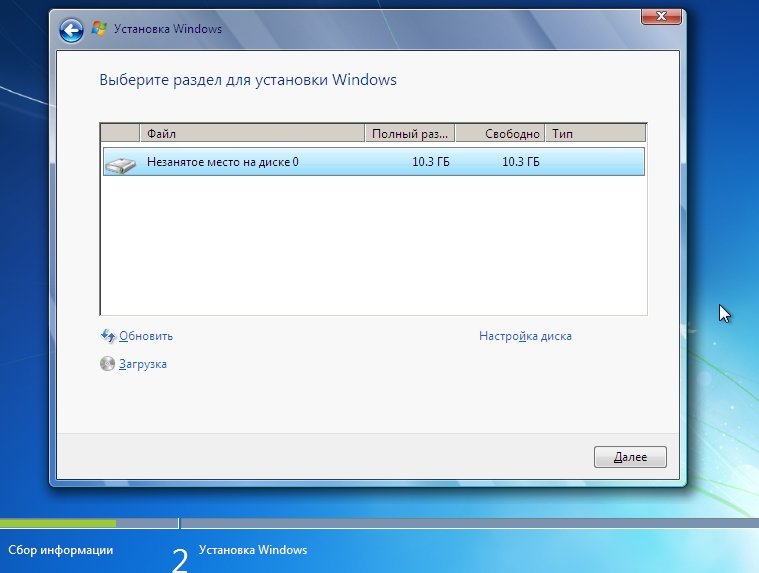
Избиране на устройство за инсталиране на Windows 7
След като изберете дяла за инсталиране, ще видите меню, в което ще се показва състоянието на инсталацията. Тук трябва да изчакате, да докоснете нищо и да не натиснете.
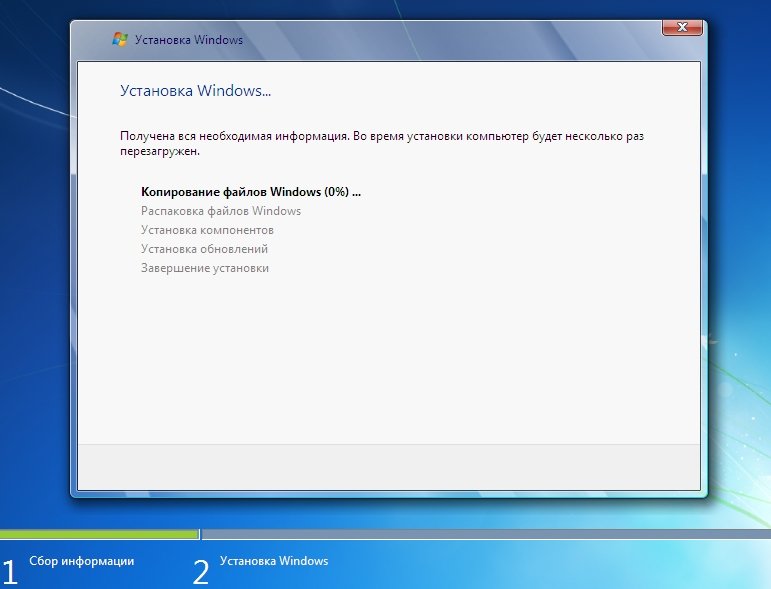
Процес на инсталиране на Windows 7
Средно инсталацията отнема от 10-15 минути до 30-40 часа. След това компютърът (лаптоп) може да се рестартира няколко пъти.
След това, преди да има няколко прозореца, в които ще трябва да зададете името на компютъра, да зададете часовата зона и часовата зона, въведете ключа. Някои от прозорците могат лесно да бъдат пропуснати и да бъдат инсталирани по-късно.
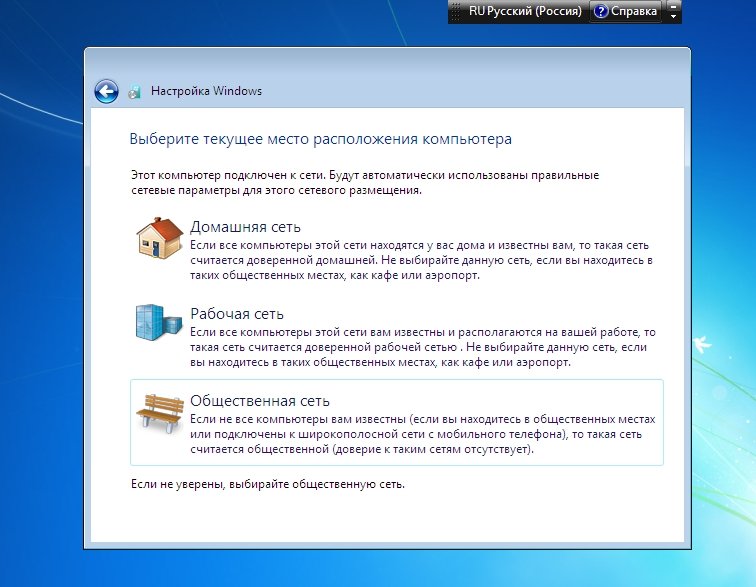
Избор на мрежа в Windows 7
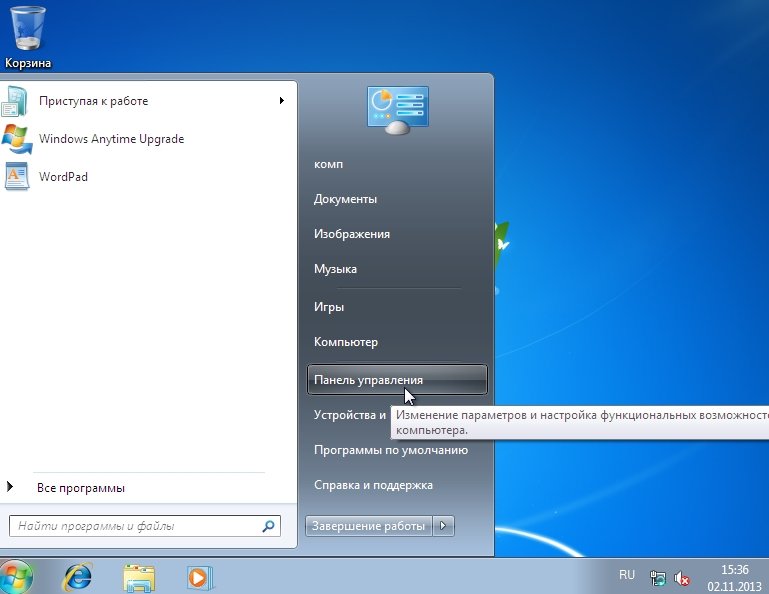
Завършване на инсталацията на Windows 7. Старт менюто
Това завършва инсталацията. Трябва само да инсталирате липсващите програми, да конфигурирате приложенията и да правите любимите си игри или да работите.
5. Какво трябва да инсталирам и конфигурирам след инсталирането на Windows?
Нищо …